U盘装系统开机时按下ESC却找不到U盘怎么办?(u盘做系统开机)
时间:2025-06-27 来源:互联网 标签: PHP教程
欢迎来到phpfans软件教程专区,今天我们的phpfans小编将为大家带来一篇关于U盘装系统开机时按下ESC却找不到U盘怎么办?的详细使用教程。本教程将从基础功能开始,逐步讲解其操作方法和常见问题,帮助新手用户快速上手,提高使用效率。无论你是初次接触,还是想进一步了解U盘装系统开机时按下ESC却找不到U盘怎么办?的高级功能,这篇教程都将为你提供有价值的参考。
咱们在使用U盘装系统的时候需要做的第一步就是在bios设置界面中将U盘启动设置为第一启动项,不然的话,电脑会自动的通过硬盘启动,直接的登陆到系统,咱们就无法完成U盘装系统的步骤了。而对于大多数电脑来说,都是支持在开机时按ESC选择其中的引导设备的,对于用户来说,一键式的操作自然方便简单,受到大家的青睐。但是最近,却有用户发现自己的电脑出现了问题,开机按ESC键居然无法在其中找到U盘选项,那么这样的问题我们要如何解决呢?
相关推荐:u盘启动盘制作工具下载
1.首先,咱们需要重新启动电脑,然后在电脑启动时,咱们按下键盘上的F2或者是DEL键进入到电脑的bios设置界面中。
2.在打开的电脑bios设置界面中,咱们依次点击进入到Advanced——USB Configuration,之后,咱们在USB Configuration选项下找到其中的Legacy USB Support选项,在该项的后面,也就是状态这一栏中,咱们将默认的状态更改为enable,之后咱们按下键盘上的F10保存设置即可。

PS:这里的Legacy USB Support代表的便是系统支持USB设备,咱们只有让该选项处于允许状态,咱们的电脑中才可以识别到U盘的存在。
以上就是本次关U盘装系统开机时按下ESC却找不到U盘怎么办?的使用教程,希望对大家在实际操作中有所帮助。如果你在使用过程中遇到其他问题,欢迎持续关注phpfans教程专区,我们将不断更新更多实用内容,助你轻松掌握各类软件技巧。
-
 暴雪战网安装失败提示无法验证数字签名?教你解决 2025-12-17
暴雪战网安装失败提示无法验证数字签名?教你解决 2025-12-17 -
 修修漫画在线看-漫画入口页面更新!修修漫画网页版-在线观看高清入口 2025-12-17
修修漫画在线看-漫画入口页面更新!修修漫画网页版-在线观看高清入口 2025-12-17 -
 佩奇是什么梗揭秘这只网红小猪的爆火原因和背后故事 2025-12-17
佩奇是什么梗揭秘这只网红小猪的爆火原因和背后故事 2025-12-17 -
 欧易平台服务器维护时间多久 常见问题与解决方案 2025-12-17
欧易平台服务器维护时间多久 常见问题与解决方案 2025-12-17 -
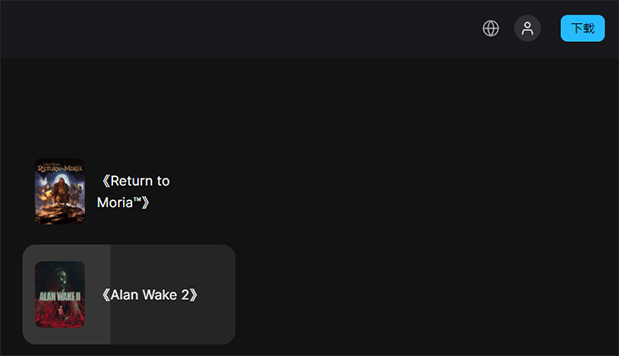 epic官网地址是什么-epic账号注册+官网登录入口一键获取 2025-12-17
epic官网地址是什么-epic账号注册+官网登录入口一键获取 2025-12-17 -
 歪歪漫画首页登陆入口-歪歪漫画官网登录页面 2025-12-17
歪歪漫画首页登陆入口-歪歪漫画官网登录页面 2025-12-17





